Microsoft Office Excel, drumul spre afaceri la calculator

Programul în sine este inclus în pachetul software Microsoft Office. Acest program este foarte ușor pentru a stoca și de a crea diferite liste și baze de date. produce o varietate de calcule de orice complexitate, ceea ce face grafice și diagrame.
Excel, de asemenea, indispensabilă dacă faci niște calcule. Va trebui, probabil, să adăugați și scade lungă serie de numere. Mai mult decât atât, același calcul este necesară prodelyvat de mai multe ori și încă nu sigur de rezultat. Excel permite o pentru a facilita acest lucru.
Excel, de asemenea, incredibil de util dacă aveți o formulă complexă cu trei etaje, sau chiar un întreg lanț de formule. Odată ce ați introdus toate formula - și apoi puteți modifica doar datele de intrare, și în câteva secunde primi un răspuns, care, în alte cazuri, ar lua toată ziua.
Excel, de asemenea, vă permite să faceți o varietate de grafice și diagrame. tri-dimensională, liniar, circular, punct. Trebuie doar să scrie o serie de numere - și în câteva secunde a face o diagramă care afișează în mod clar acest număr.
Word, Excel - caracteristici ale programului incredibil! Iar atunci când înveți acest program, eu sunt sigur că vă va place la fel de bine ca și mine.
Să luăm acum în considerare mai multe Excel.
Găsiți Excel este ușor de program. Du-te la Start - Programs - Microsoft Office și selectați Microsoft exce l.
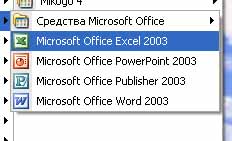
Când executați programul, veți vedea interfața sa, constând din:
Prin bara de meniu, puteți apela orice comandă Excel. Sub bara de meniu, o bară de instrumente. Bara de instrumente duplicat comanda cel mai frecvent repetate din meniul principal. Echipa din meniul principal: View - Toolbars. Acesta vă permite să conectați și deconectați-o varietate de panouri. De obicei, există două geamuri de mai jos bara de meniu - Standard și formatare. și în câmpul de lucru este panelRisovanie. Dar panoul, puteți trage bara de titlu în sus și în jos, astfel încât acestea sunt poziționate după cum doriți.
registru de lucru Excel
Sam fișier Excel este numit un registru de lucru. Această carte este izlistov. nume sunt afișate pe filele din partea de jos a ferestrei. Snapping filele se pot deplasa de la foaie la foaie în registrul de lucru.
celule de frunze și Excel
foaie Excel este un tabel format din rânduri și coloane. Fișa poate fi redenumite când faceți clic pe ea cu butonul din dreapta al mouse-ului și selectați Redenumire.
Elemente de operații de calcul tabelar Excel
Unul dintre celulele din tabel este întotdeauna activă. Celula activă este conturat. Pentru a face o celulă activă, trebuie să faceți clic o dată cu mouse-ul.

Pentru a selecta mai multe celule învecinate, trebuie să instalați cursorul mouse-ului peste una dintre celule, apăsați butonul din stânga al mouse-ului și țineți apăsat, alocarea întinde în întreaga regiune.
umplere
Pentru a introduce date într-o celulă trebuie să facă activ și introduceți datele de la tastatura. Datele vor apărea în celulă și în linia de editare.

Pentru a intra complet, apăsați Enter. Introducerea datelor este terminat, și devine celula vecină activ. Pentru a corecta datele de care aveți nevoie să faceți dublu clic pe celula si du-te la modul său de editare.
Anularea tranzacțiilor
Pentru a anula ultima operație trebuie să mergeți la meniul Edit și selectați Anulare linie. sau faceți clic pe butonul Anulare de pe bara de instrumente.
Pentru a copia conținutul celulelor utilizate element din meniul principal Editare - Copiere. Apoi, cursorul este plasat în celula în care se introduce datele și selectați Edit - Paste.
Schimbarea dimensiuni de celule

Pentru a schimba dimensiunea celulei, mutați cursorul la marginea celulei, apăsați butonul stâng al mouse-ului, și țineți, glisați bordura în celălalt loc.
Ștergerea datelor
În modul de editare de celule, ștergeți conținutul ca text simplu, butoanele backspace. dar dacă pur și simplu selectați celula, puteți șterge toate conținutul butonului Ștergere.
Pentru mai multe informații, vă rugăm să consultați secțiunile „Toate cursurile“ și „utile“, în care puteți trece prin meniul de sus al site-ului. În aceste secțiuni, grupate pe teme din blocurile ce conțin informațiile mai detaliate (posibil) pe diverse teme.